Инструкции по установке HP DeskJet 970C
Кабель параллельного интерфейса
Использование кабеля параллельного интерфейса
1 Установите модуль автоматической двусторонней печати.
а Поверните против часовой стрелки ручку на задней крышке принтера и снимите крышку.
b Нажмите кнопки на обоих сторонах модуля автоматической двусторонней печати и установите модуль в заднюю панель принтера.
2 Подсоедините кабель параллельного интерфеса
Если требуется подключить принтер серии 970C к сети, то за инструкциями обращайтесь к Руководству по использованию в сети принтера HP DeskJet серии 970C для ОС Windows.
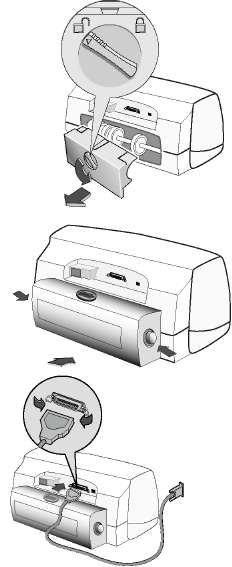
3 Подсоедините электрический кабель питания.
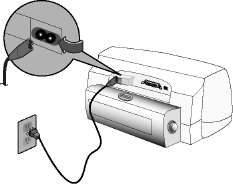
4 Загрузите белую бумагу.

Сторона, предназначенная для печати
5 Установите их.
а Включите принтер, нажав кнопку включения питания 6 .
b Удалите виниловую ленту.
НЕ прикасайтесь к поверхностям медных контактов и не удаляйте их.
c Откройте верхнюю крышку и установите.
d Закройте верхнюю крышку.
Принтер распечатает калибровочную страницу.
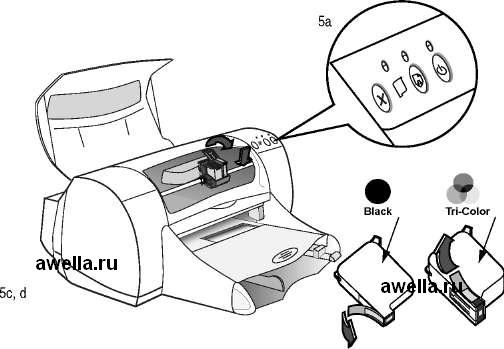
6 Установите программное обеспечение принтера.
Windows 95, 98 и NT 4.0:
а Вставьте компакт-диск с программным обеспечением принтера в дисковод компакт-дисков. Если откроется диалоговое окно «Обнаружено новое устройство», щелкните мышью на кнопке Отмена.
b Выберите Пуск > Выполнить.
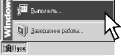
С В диалоговом окне Запуск программы щелкните мышью на кнопке Обзор.

d В окне Обзор перейдите к значку Setup на компакт-диске и щелкните Открыть.
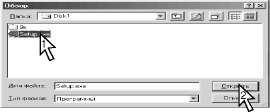
е Файл setup.exe появится в диалоговом окне Запуск программы. Щелкните OK.
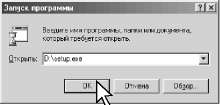
f Для установки программного обеспечения принтера следуйте инструкциям, выводимым на экран.
Windows 3.1 x: а В Диспетчере программ выберите Файл > Выполнить.
b Введите букву дисковода компакт-дисков компьютера, затем setup.exe (например, если установка производится с компакт-диска, установленного в дисковод D, введите D:\setup.exe). Щелкните мышью на кнопке OK.
c Для установки программного обеспечения принтера следуйте инструкциям, выводимым на экран.
Использование кабеля USB (требуется Windows 98)
Кабель USB
1 Установите модуль автоматической двусторонней печати.
а Поверните против часовой стрелки ручку на задней крышке принтера и снимите крышку.
b Нажмите кнопки на обоих сторонах модуля автоматической двусторонней печати и установите модуль в заднюю панель принтера.
2 Подсоедините электрический кабель питания.
Пока НЕ подключайте кабель USB.
3 Загрузите белую бумагу.
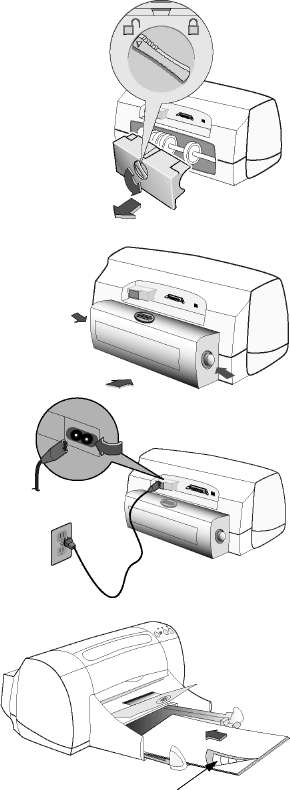
Сторона, предназначенная для печати
4 Установите картриджи.
а Включите принтер, нажав кнопку включения питания cb .
b Удалите с картриджей виниловую ленту.
НЕ прикасайтесь к поверхностям медных контактов и не удаляйте их.
c Откройте верхнюю крышку и установите картирджи.
d Закройте верхнюю крышку.
Принтер распечатает калибровочную страницу.
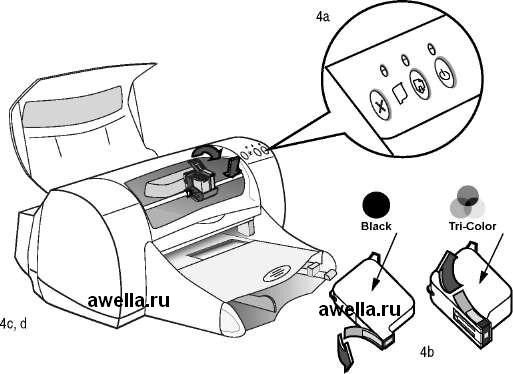
5 Вставьте компакт-диск с программным обеспечением принтера.
а Включите компьютер и подождите, пока загрузится Windows 98.
b Вставьте компакт-диск с программным обеспечением принтера HP в дисковод компакт-дисков.
Программное обеспечение принтера не запустится до тех пор, пока не будет подключен кабель USB.
6 Подсоедините кабель USB
Кабель USB

• Можно подключиться к любому порту USB.
• Кабель USB (например, совместимый с USB интерфейсный кабель HP, номер по каталогу C6518A) приобретается отдельно.
7 Установите программное обеспечение USB.
Щелкните мышью на кнопке Далее.
Выведенный на экран номер модели принтера DeskJet будет соответствовать номеру модели устанавливаемого принтера DeskJet.
 Щелкните мышью на кнопке Далее.

c Установите флажок Указанный ниже источник и щелкните мышью на кнопке Обзор.
d Дважды щелкните на значке компакт-диска, затем щелкните на папке win98usb и щелкните мышью на кнопке OK.
е Щелкните мышью на кнопке Далее.
На Вашем компьютере буква дисковода может быть другой.
f Щелкните мышью на кнопке Далее.
Кабель USB
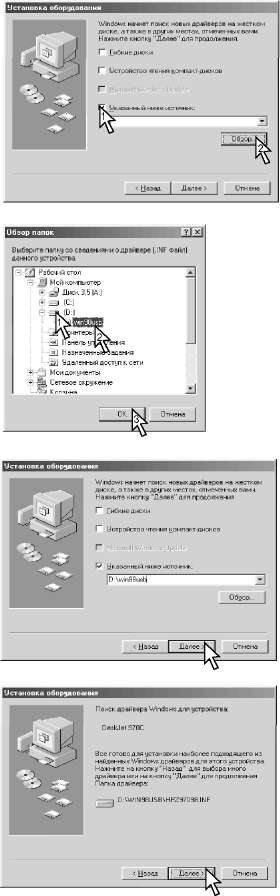
g Щелкните мышью на кнопке Готово.
Теперь на компьютере включена шина USB. Для установки программного обеспечения принтера переходите к шагу 8.
Неполадки с шиной USB?
• Если Windows не смогла найти драйвер, щелкните мышью на кнопке Назад и повторите шаги с 7c по 7g.
• Если окно мастера «Установка оборудования» исчезнет до завершения установки программного обеспечения USB, то отсоедините и снова подсоедините кабель USB. Повторите шаги 7.

8 Установите программное обеспечение принтера.
а Щелкните мышью на кнопке Далее.
b Для установки программного обеспечения принтера следуйте инструкциям, выводимым на экран.
Выведенный на экран номер модели принтера DeskJet будет соответствовать номеру модели устанавливаемого принтера DeskJet.
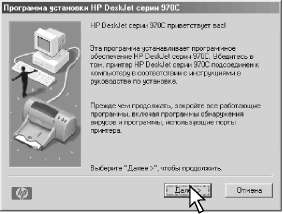 <<<назад
далее>>>
<<<назад
далее>>>
при использовании материалов ссылка на сайт компании awella.ru обязательна
Помогла информация на сайте ? Оставьте отзыв о работе нашей компании ! Это можно сделать в яндекс браузере и это простимулирует работников нашей компании (ответственные получат бонусы), которые собирали ее для вас! Спасибо !
|